标签:网络设置 管理 att 设置 nat 因此 end 这一 log
作为OS部署的一部分,有两种加入域的方法:使用 Windows PE中的“ 应用网络设置”步骤
在新操作系统中使用“ 加入域或工作组”步骤
应用网络设置
应用网络设置只需将所需信息写入Windows应答文件(sysprep.inf,unattend.txt或unattend.xml),然后Windows安装程序会在安装Windows和ConfigMgr步骤中加入实际的域。
如果Windows安装程序无法加入域,则它不会向调用者报告错误。但是,它将尝试将域加入的日志记录到:
c:\ windows \ panther \ unattendGC \ setuperr.log(仅限错误)
c:\ windows \ panther \ unattendGC \ setupact.log(所有未使用的通用组件的详细日志记录)
c:\ windows \ setuperr.log(仅限错误)
c:\ windows \ debug \ netsetup.log(加入尝试的详细日志)
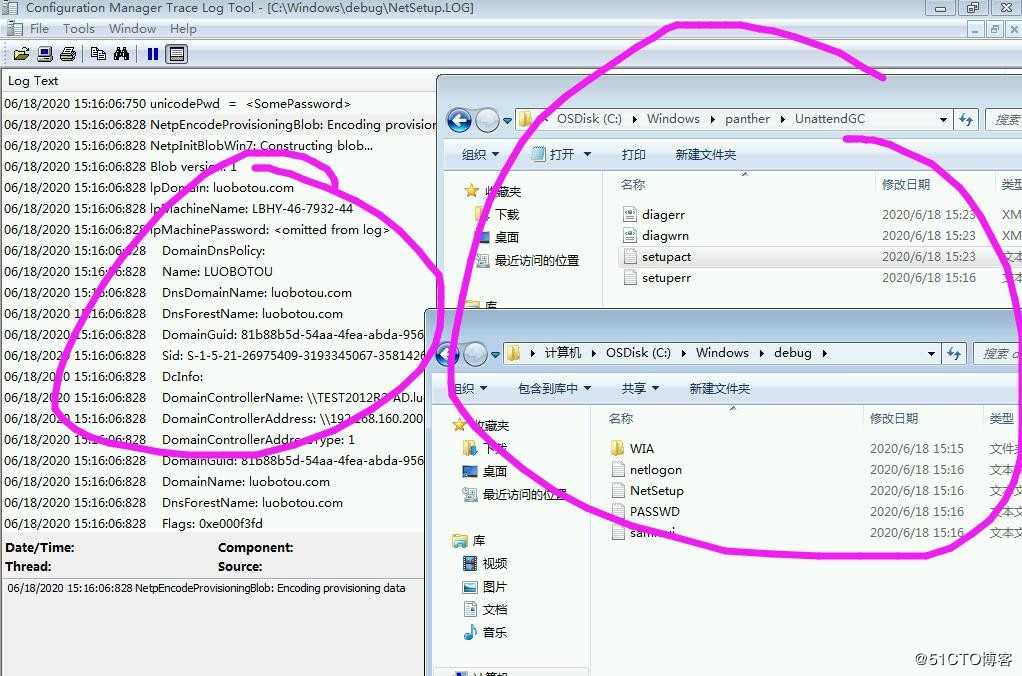
因此,如果域连接失败,则任务序列将不知道出现了问题,并继续执行而不会报告错误。这一直是造成混乱的根源。如果“应用网络设置”步骤成功,则仅表示设置已成功写入Windows应答文件。Windows安装过程中,域连接仍然有可能失败。
由于域联接是由Windows安装程序执行的,因此在新操作系统中恢复任务序列之前,将先加入计算机。如果您的基础结构要求域成员身份才能访问网络资源,则这可能是首选方法。
应用网络设置旨在与捕获网络设置无缝协作,以将域成员身份从旧操作系统迁移到新操作系统。
加入域或工作组
由于加入域或工作组在新的操作系统中运行,因此在“设置Windows和ConfigMgr”步骤之后,直到此步骤运行后,机器才加入域。如果您的基础结构要求域成员身份才能访问网络资源,则此方法可能不合适。
加入域或工作组实际上是尝试自己进行加入。如果加入尝试失败,则加入域或工作组步骤将失败,并将状态报告给任务序列管理。
默认情况下,“加入域”或“工作组”不适用于“捕获网络设置”,因此,如果要同时使用这两个步骤,则必须添加一个自定义步骤。
标签:网络设置 管理 att 设置 nat 因此 end 这一 log
原文地址:https://blog.51cto.com/1233700/2505863